Panduan Backup Email di Outlook
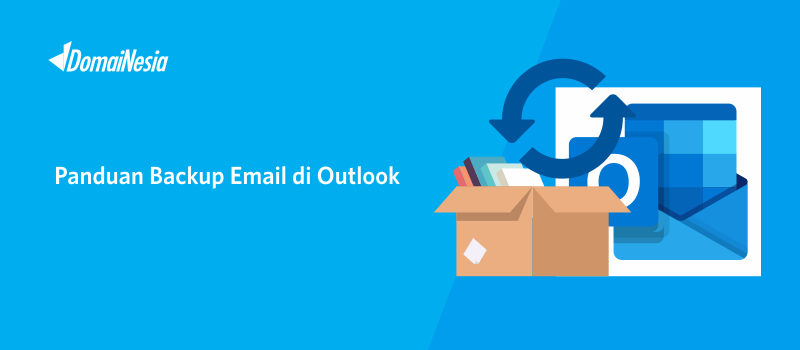
Hi DomaiNesians! ? Panduan kali ini akan dibahas mengenai cara backup email Outlook. Siapa di sini yang menggunakan Outlook sebagai email client? Yaps, anda bisa melakukan sinkronisasi beberapa email dalam satu tampilan melalui Outlook. Sehingga bagi anda yang memiliki banyak email, tidak perlu membuka satu persatu apabila ingin menulis pesan, membuka inbox atau sebagainya. Bagi anda yang belum melakukan sinkronisasi email ke Outlook, silahkan baca Panduan Setting Email di Outlook. Nah sekarang, mengapa email harus di backup? Tentu saja untuk menghindari adanya indikasi kehilangan data. Baik disebabkan oleh humam error ataupun malware.
Bagaimana Cara Backup Email di Outlook?
Yang harus dipersiapkan sebelum melakukan backup email di Outlook yaitu akun Outlook yang telah sinkron dengan akun email. Setelah itu, anda bisa melakukan langkah- langkah berikut ini.
1. Buka Aplikasi Outlook
Silahkan buka aplikasi Outlook yang anda miliki. Outlook merupakan salah satu produk keluaran Microsoft yang saat ini sudah tersedia di berbagai platform seperti Windows dan Mac OS.
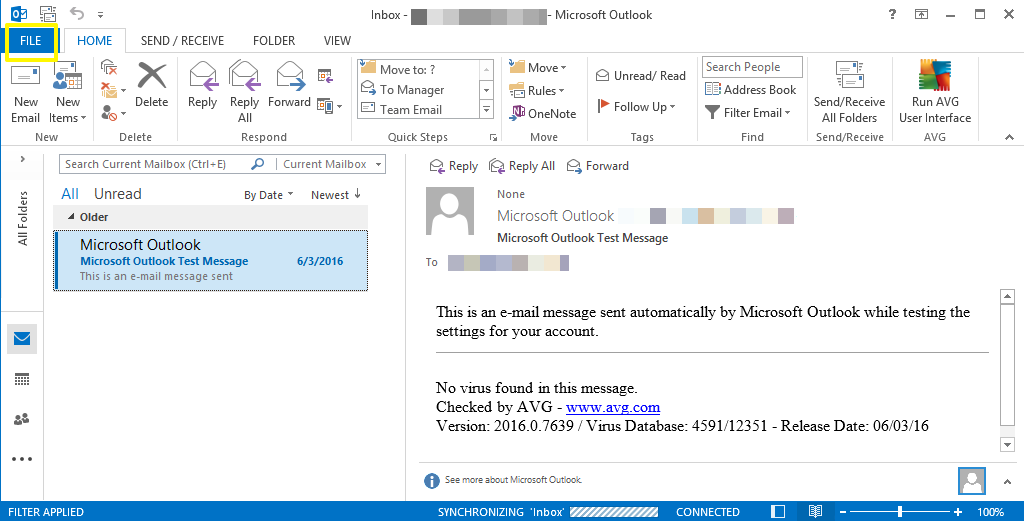
2. Memilih Menu Export dan Import
Kemudian, silahkan klik Menu File. Pilih Open & Export. Lalu klik Import/ Export. Import dan Export ini berfungsi untuk mengupload atau mendownload file email.
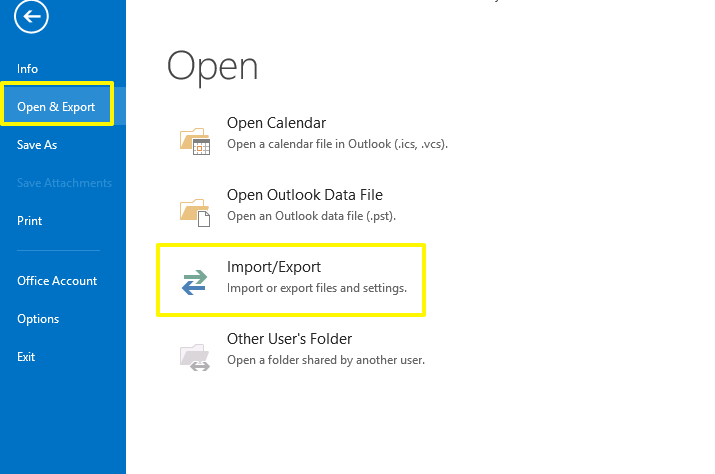
3. Melakukan Export File Backup
Nah, karena kali ini akan dilakukan backup email outlook maka akan dipilih Export to a file. Kemudian klik Next.
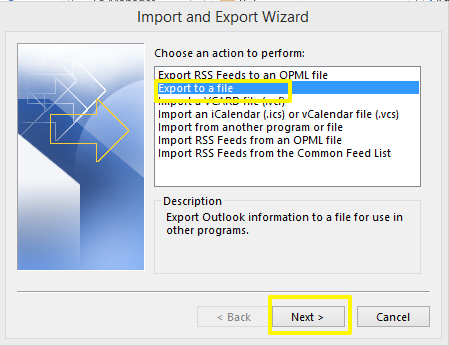
Kemudian pilih tipe file yang ingin di export. Di export sama artinya dengan di download ya DomaiNesians! Silahkan pilih file bertipe .pst atau Outlook Data File. Kemudian klik Next.
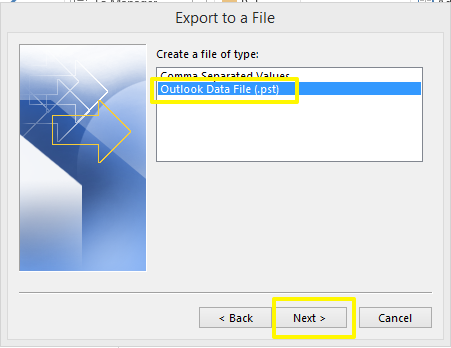
4. Memilih Email Yang Ingin Dibackup
Lalu, pilih folder mana yang ingin anda backup. Apabila ingin folder inbox nya saja, silahkan klik Inbox. Apabila ingin semua email di backup, silahkan klik alamat emailnya. Kemudian klik Next.
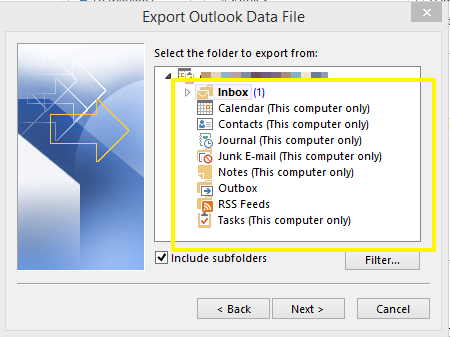
Pilih lokasi di mana file email akan di export. Untuk mengubah lokasi file, silahkan klik Browse kemudian pilih direktori mana yang anda tuju. Atau biarkan default saja seperti pada gambar. Kemudian klik Finish.
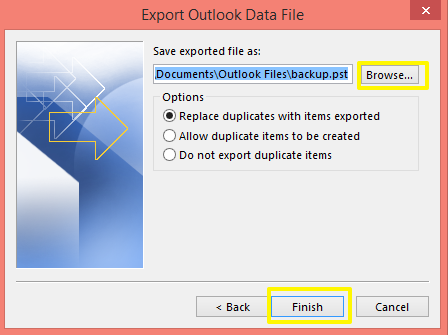
Nah, salah satu keunggulan Outlook yaitu anda dapat memberikan password pada email yang ingin dibackup. Dengan memberikan password pada file backup, maka tidak sembarang orang dapat mengakses email anda. Silahkan tulis password pada kolom Password dan tuliskan kembali password anda pada kolom Verify Password. Kemudian klik OK. Namun, apabila anda tidak ingin memberikan password, langsung saja klik OK. Pastikan anda jangan sampai lupa passwordnya ya.
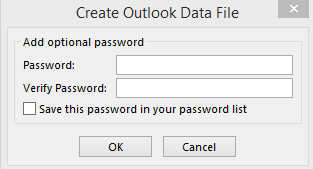
5. File Email Telah Dibackup
Tunggu sebentar hingga proses backup selesai. Voila! File backup telah selesai di export. Sekarang coba buka folder sesuai lokasi yang telah anda tentukan tadi. Dan file backup email Outlook telah terexport/ terdownload.

Closing
Adapun cara backup email Outlook sangat mudah bukan? Dengan Outlook, anda tidak perlu repot-repot melakukan backup email satu persatu. Misalnya anda memiliki 3 email yang berbeda dengan alamat emailsaya@gmail.com, emailsaya@yahoo.com, serta emailsaya@websitesaya.com. Anda tidak perlu melakukan backup dari alamat email satu ke alamat email lainnya. Cukup melalui Outlook saja, semua file email dapat di backup. DomaiNesia merupakan penyedia jasa layanan hosting Murah dan domain murah di Indonesia. Pengen tahu hosting dengan harga murah dan kualitas terbaik? Silahkan kunjungi HOSTING TERBAIK DomaiNesia dan dapatkan produk yang cocok dengan usaha anda. Salam DomaiNesia! ?
